
À l'époque du système d'exploitation Windows Vista de Microsoft, DreamScene permettait de définir des arrière-plans animés pour votre bureau. Mais huit ans plus tard, dans Windows 10, ce n'est pas possible.
Pourquoi ce type de personnalisation a-t-il pris une mesure rétrograde au cours des dernières années et que pouvons-nous faire pour changer cela?
Live Wallpapers & Arrière-plans animés: Avantages et inconvénients
Si vous avez utilisé un fond d'écran en direct sur un autre appareil (comme un téléviseur intelligent ou un téléphone ou une tablette Android), vous saurez que regarder un écran est plus divertissant et intéressant. Au lieu d'une photo fade d'un endroit éloigné que vous n'avez jamais visité, votre smartphone vous donne quelque chose qui bouge - peut-être des corps célestes au ralenti, ou la nage des poissons.
Pendant ce temps, il y en a qui considèrent que ces toiles de fond ne sont rien d'autre qu'un gadget, un morceau inutile de bonbons pour les yeux.
Aussi bien que les fonds d'écran animés et autres milieux animés sont, cependant, ils sont également un peu un problème pour beaucoup. Bien que ce ne soit pas un problème sur les appareils qui nécessitent une alimentation continue, les fonds d'écran animés peuvent s'avérer être un gros casse-tête pour ceux qui souhaitent obtenir de bonnes performances de la batterie de leur smartphone. Les logiciels et les applications ne peuvent aller jusque-là - qu'en est-il de comment charger et décharger votre batterie? Apprenez tous les trucs ici. Lire la suite .
Les périphériques alimentés par batterie tels que les ordinateurs portables et les tablettes Windows peuvent trouver que les fonds d'écran animés dans Windows 10 drainent la pile, entraînant une réduction des performances et de la durée de vie de la batterie. la vie est un facteur assez important pour les appareils mobiles. Alors que Windows 10 offre de nouvelles fonctionnalités pour gérer les paramètres d'alimentation, les valeurs par défaut ne contribuent pas nécessairement à une durée de vie optimale de la batterie. Il est temps de changer ça. Lire la suite . Mais avant de vous inquiéter à ce sujet, regardons comment un fond d'écran en direct peut être configuré dans les versions de Windows au-delà de Vista.
Obtenir des fonds d'écran en direct sur Windows
Les options de personnalisation dans Windows post-Windows 7 ont pris un coup. Bien sûr, vous pouvez définir des thèmes et des arrière-plans Le côté sombre de Windows 10: Définir un thème et changer les couleurs Le côté sombre de Windows 10: Définir un thème et changer les couleurs Windows 10 est si lumineux, il peut causer une fatigue oculaire. Définir un thème sombre est un moyen simple de donner une pause à vos yeux. Nous vous montrons comment synchroniser le thème de Windows 10 et le plus souvent ... Lire la suite sur votre compte Microsoft, ce qui vous permet de disposer d'un bureau familier sur tous les appareils auxquels vous vous connectez. Vous pouvez redimensionner et organiser vos mosaïques. été grandement réduit.
Nous avons déjà vu comment faire revivre le thème Vista / 7 Aero dans Windows 8 et Windows 10, ainsi que la façon de ramener la barre latérale et les gadgets. À l'époque de Windows Vista, il était possible d'ajouter un arrière-plan en direct à votre bureau Windows, et bien que DreamScene ne soit pas pris en charge de manière native dans Windows 10, il s'agit toujours d'une fonctionnalité que vous pouvez ajouter.
Comme pour les utilisateurs de Windows XP, si vous n'avez pas encore mis à niveau (vous devriez vraiment ne pas avoir mis à niveau de Windows XP vers un système d'exploitation moderne en 7 étapes simples de Windows XP vers un système d'exploitation moderne en 7 étapes simples Au revoir! Microsoft finit le support officiel de Windows XP le 8 avril 2014. Si vous utilisez encore ce système d'exploitation ancien, il est temps de le mettre à jour (Read More), il est possible d'ajouter des fonds d'écran et des économiseurs d'écran avec DreamScene XP Comment utiliser les vidéos comme économiseur d'écran ou fond d'écran Comment utiliser les vidéos comme économiseur d'écran ou fond d'écran Vous vous ennuyez avec votre fond d'écran statique ou votre économiseur d'écran? Et si vous pouviez être accueilli par un personnage vivant, apparemment en train de respirer, de votre choix? Nous vous montrons comment y arriver! Lire la suite .
Restaurer les bureaux animés à Windows 7
La première option consiste à restaurer le système de fond d'écran animé précédent à Windows 7.
Commencez par capter l'activateur DreamScene depuis le Windows Club et extrayez le contenu. Dans le dossier Windows 7 Dream Scene Activator 1.1, vous trouverez le fichier Dream Scene Activator.chn.
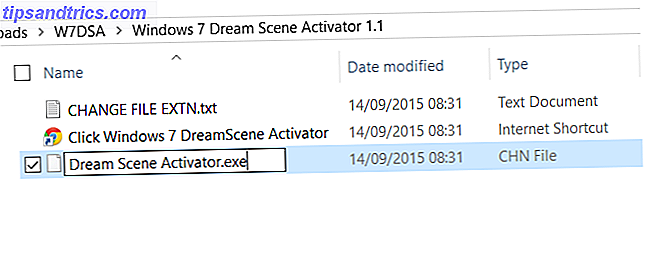
Dans l'Explorateur Windows, ouvrez Fichier> Options> Afficher et recherchez l'option Masquer les extensions pour les types de fichiers connus, en désactivant la case à cocher. Cliquez sur OK pour confirmer, puis revenez dans la fenêtre de l'Explorateur où vous devez cliquer avec le bouton droit de la souris sur Scene Scene Activator.chn et remplacer "chn" par "exe". Le nom de fichier est maintenant Dream Scene Activator.exe .
Double-cliquez sur ce fichier pour l'exécuter, puis Activer DreamScene . Vous pouvez ensuite utiliser n'importe quelle vidéo WMV ou MPG comme arrière-plan du bureau en cliquant avec le bouton droit de la souris et en sélectionnant Définir comme arrière-plan du bureau .
Stardock DeskScapes pour Windows 7 et 8
Une autre option pour les utilisateurs de Windows 7 toujours populaire et son suivi moins apprécié est Stardock DeskScapes. Ceci est une solution tierce disponible pour seulement 9, 99 $, qui est également livré avec un essai de 30 jours.

Dirigez-vous vers stardock.com/products/deskscapes/downloads.asp pour obtenir votre copie d'essai et l'installer. Méfiez-vous des options pour inclure d'autres applications. Après l'installation, sélectionnez l'option préférée (probablement Démarrer l'essai de 30 jours ) et entrez votre adresse e-mail (ou celle que vous réservez pour les inscriptions et les e-mails non sollicités mais sollicités) pour continuer. Vous recevrez des options de préférences d'e-mail - encore une fois, il est probablement préférable d'effacer les deux cases à cocher avant de cliquer sur Envoyer .
Cela fait, vous pouvez revenir à l'application et cliquez sur Continuer pour commencer à utiliser la version d'évaluation. Ici, vous trouverez des arrière-plans vidéo et des images en direct plus subtiles. Pour commencer, sélectionnez celui que vous souhaitez, ajustez sa configuration et définissez-le comme arrière-plan. D'autres images de fond d'écran peuvent être téléchargées depuis le site Web de Stardock.
Stardock DeskScapes peut fonctionner sur Windows 10, mais uniquement avec le mode de compatibilité Windows 8 sélectionné Assistant de compatibilité du programme: Pourquoi vous en avez besoin et comment vous en débarrasser [Windows] Assistant de compatibilité du programme: Pourquoi vous en avez besoin et comment se débarrasser Il [Windows] Microsoft a un don pour la persistance à s'assurer que toutes les applications que vous téléchargez sur le système d'exploitation Windows répondent à leurs normes de compatibilité. Certains d'entre vous peuvent être très reconnaissants pour cette mesure de sécurité et d'autres peuvent ... Lire la suite. Cependant, les résultats finaux ne sont pas fiables.
Ajouter un fond d'écran vidéo à Windows 10
Une alternative à DreamScene est le fond d'écran vidéo, que vous pouvez obtenir en se rendant sur le site Web de fond d'écran vidéo et en téléchargeant l'application. C'est un fichier ZIP, vous devrez donc extraire le fichier VideoWallpaper_setup.exe avant de l'exécuter.
Ce n'est pas un outil gratuit ( Inscrivez-vous> Obtenir la version complète, où vous serez facturé 19, 95 $), mais il est livré avec un essai gratuit, que vous pouvez utiliser pour évaluer le logiciel.
Une fois installé, cliquez sur l'option pour lancer l'application, dans votre navigateur, dirigez-vous vers wallpapers-3d.com/videowallpapers8.html (ou cliquez sur le bouton Download Video Wallpapers! ), Et téléchargez un ou deux arrière-plans dont vous aimez l'apparence. Ce sont des fichiers WMV, il n'est donc pas impossible que vous créiez plus tard vos propres arrière-plans.
Après le téléchargement, revenez à l'application Fond d'écran vidéo et cliquez sur le symbole + pour commencer à ajouter vos vidéos téléchargées à l'application. Si vous les avez tous enregistrés dans un dossier dédié, cliquez sur le bouton Ajouter des vidéos du dossier à la playlist (un symbole + et une icône de dossier combinés). Le fond d'écran vidéo commencera alors à "jouer" le premier arrière-plan vidéo, avec la lecture déterminée par les options sous Changer le mode sur la droite. Ici, vous pouvez basculer entre les arrière-plans de ceux que vous avez ajoutés, ou simplement rester avec le fichier, ajouter un délai, et il y a aussi un mode de lecture aléatoire.
Si vous aimez vraiment l'application, utilisez l' option de démarrage Lancer à Windows, et si vous avez des préoccupations au sujet de l'impact sur votre batterie, veillez à ce que la batterie soit utilisée .
Avez-vous vraiment besoin d'un fond d'écran vidéo dans Windows?
Aussi impressionnants que ces outils puissent paraître, on pourrait soutenir qu'ils ne sont rien de plus que des cloches et des sifflets, des distractions de la productivité dont vous n'avez vraiment pas besoin. Peut-être que l'utilisation d'arrière-plans de bureau toujours mis à jour comme DesktopEarth est une meilleure option?

Pendant ce temps, si vous avez du mal à utiliser une application payante pour répliquer une fonctionnalité qui était auparavant disponible dans Windows, d'autres options sont disponibles telles que VLC et Desktop Movie Comment faire des écrans de veille vidéo et des fonds d'écran Comment faire des écrans de veille vidéo & Fonds d'écran Tout le monde sait comment définir une image comme fond d'écran. Tout le monde sait comment utiliser des images, même des diaporamas, comme écrans de veille. Mais si tu veux plus que ça? Lire la suite .
Si vous préférez utiliser un GIF plutôt qu'une vidéo, notez qu'il existe des moyens de définir des GIF comme fonds d'écran dans Windows Comment utiliser un GIF animé comme fond d'écran dans Windows 10 Comment utiliser un GIF animé comme fond d'écran dans Windows 10 D'un côté, les fonds d'écran statiques sont ennuyants. D'autre part, les fonds d'écran vidéo sont trop extrêmes. Voici le compromis dont vous avez besoin: des GIF animés! Lire la suite .



